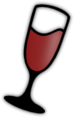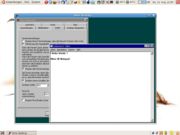WineAus Spielen-unter-Linux Wiki by linuxgaming.deDies ist eine alte Version. Zeitpunkt der Bearbeitung: 06:33, 2. Okt. 2007 durch Cyberspace19 (Diskussion | Beiträge).
Nachfolgende Befehle bitte vollständig kopieren und in eine Konsole einfügen! InstallationDebian/Ubuntu:
Danach gebt ihr ein... sudo apt-get update && sudo apt-get install wine Fedora:yum install wine Gentoo:emerge wine OpenSuse:rpm -i wine-0.9.46-12.1.i586.rpm Programme AusführenUm ein Programm mit wine zu starten gibt man folgendes in eine Konsole ein (als beispiel), wine setup.exe ..man sollte natürlich darauf achten das man sich auch im Ordner des Auszuführenden Programms befindet! Um die Geschwindigkeit einiger Programme zu erhöhen kann man (fehler-)meldungen in der Konsole mit folgendem Befehl, den man vor "wine" setzt, unterdrücken: WINEDEBUG=-all
Einstellungen vornehmenKonfigurieren kann man Wine indem man "winecfg" in einer Konsole eingibt! Wenigstens einmal sollte "winecfg" gestartet werden damit Wine wichtige Ordnerstrukturen Anlegen kann. Dort kann man nun, neben der zu Emulierenden Windows Version, auch wichtige Einstellungen zu Grafik und Sound vornehmen! Bei manchen Programmen oder Spielen kann es nützlich sein diese in einem "Virtuellen Desktop" zu starten. Also Quasi in einem seperaten Fenster. Das sieht dann so aus: Um einen "Virtuellen Desktop" einzurichten muss man, unter dem reiter "Grafik", ein Häkchen bei "Emulieren einen Virtuellen Desktop" setzen und eine Auflösung wählen. Danach noch auf "Anwenden", fertig WeblinksProgramm Datenbank (Was geht? Wo gibt es Probleme.) --CheekyBoinc 21:16, 17. Sep. 2007 (CEST) | ||||||||||||||||||||||||